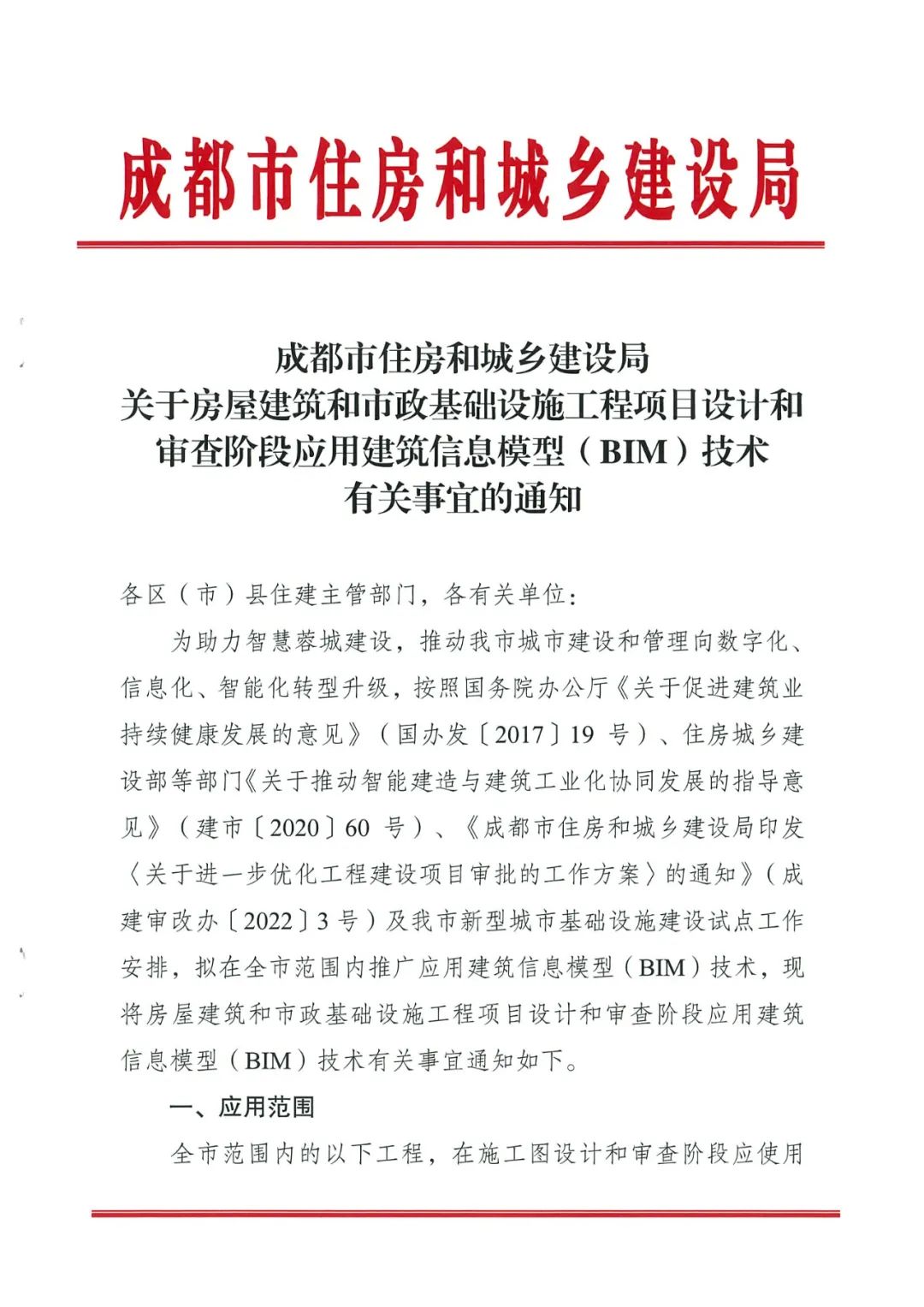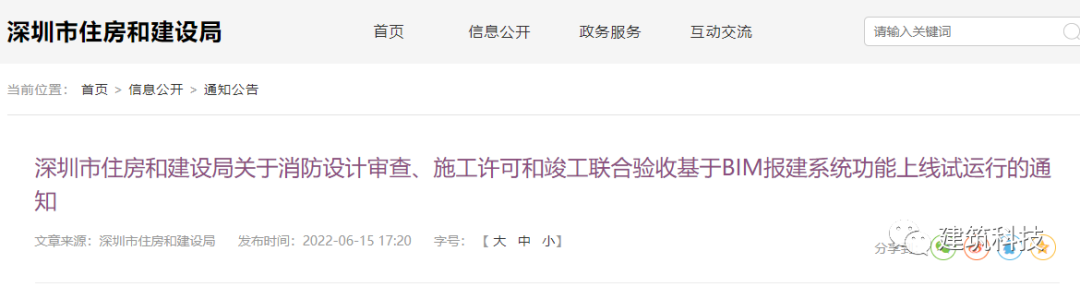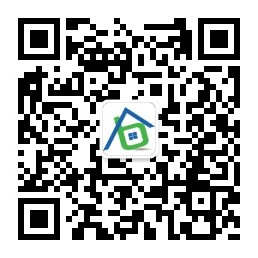1
我们在使用 Revit 过程中,经常会将三维视图与平面视图平铺,通过「两个视图查看模型」。

「由于两视图无法同步变化,经常我们需要手动调整。」比如,移动平面视图位置,三维视图不会移动,这时我们想要在三维中查看当前平面视图里的构件,就要手动调整三维视图,找到平面视图的位置。

如上图所示,如果是调整平面,再移动三维,我们在选择构件后,点击三维视图右上角的 ViewCube,可快速移动到选中构件位置。然而,由于平面中无 ViewCube,从三维视图到平面中,就「无法实现快速移动」。
2
所以今天小编就给大家推荐一款小工具「ZoomToSelection」,实现视图的快速移动。该插件非常小巧,可以在 Autodesk 的 APP 商店免费下载,官方支持 Revit2018-2021。

▲ 插件在 AUTODESK APP STORE 的介绍页
插件安装完成后,会在附加模块中出现下面的窗口,不会产生新的插件栏占用菜单。

3
插件使用也非常简单,在三维中选择构件后,激活平面视图,选择附加模块,单击放大镜图标即可完成视图移动。

是不是还觉得上面的步骤有点多,那么可通过指定快捷键将整个过程简化到选择构件、单击视图、使用快捷键。

需要注意,选择的构件要能在另外一个视图能被找到,否则无法实现视图移动。
4
如过你对该插件感兴趣,而自己使用的又是低版本 Revit,那么小编再告诉你一个方法。在插件安装完成后,打开如下路径,使用记事本打开 PackageContents 文件,复制文件内 2018 的代码,并修改为如图所示的 2016,注意保持格式,这样我们就能在 Revit2016 中使用。(目前小编只测试了 2016,不保证适合其他版本)



最后,如果大家对该插件感兴趣,觉得官网下载不方便,可以直接点击此链接下载安装包。
文 | 叁拾
编辑 | Shirley
来源 | BIMBANK
转载请联系授权(微信ID:BIMBANKchina)